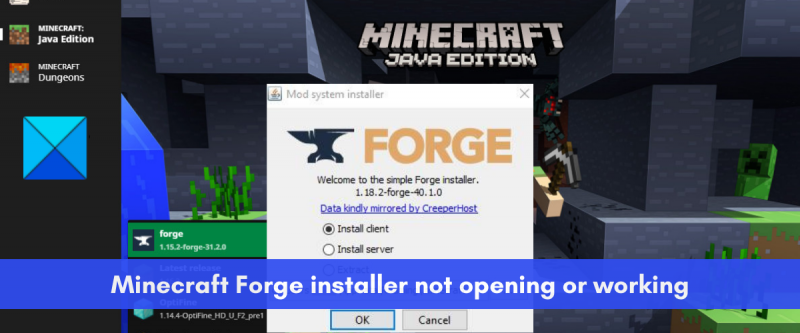Ως ειδικός πληροφορικής, έχω συναντήσει πολλά προβλήματα με το πρόγραμμα εγκατάστασης Minecraft Forge που δεν λειτουργεί στα Windows 11. Ακολουθούν ορισμένες πιθανές λύσεις σε αυτό το πρόβλημα. Πρώτα, βεβαιωθείτε ότι έχετε εγκατεστημένη την πιο πρόσφατη έκδοση της Java. Το Minecraft Forge απαιτεί Java 8 ή νεότερη έκδοση. Μπορείτε να ελέγξετε την έκδοση Java ανοίγοντας τον Πίνακα Ελέγχου και μεταβαίνοντας στα Προγράμματα και δυνατότητες. Εάν δεν έχετε Java 8 ή νεότερη έκδοση, μπορείτε να την κατεβάσετε από τον ιστότοπο της Oracle. Δεύτερον, δοκιμάστε να εκτελέσετε το πρόγραμμα εγκατάστασης του Minecraft Forge ως διαχειριστής. Για να το κάνετε αυτό, κάντε δεξί κλικ στο πρόγραμμα εγκατάστασης και επιλέξτε «Εκτέλεση ως διαχειριστής». Τρίτον, δοκιμάστε να απενεργοποιήσετε το λογισμικό προστασίας από ιούς. Κάποιο λογισμικό προστασίας από ιούς μπορεί να εμποδίσει τη σωστή λειτουργία του Minecraft Forge. Εάν αντιμετωπίζετε προβλήματα με την απενεργοποίηση του λογισμικού προστασίας από ιούς, μπορείτε να δοκιμάσετε να το απεγκαταστήσετε προσωρινά. Τέλος, εάν καμία από τις παραπάνω λύσεις δεν λειτουργήσει, μπορείτε να δοκιμάσετε να επικοινωνήσετε με την ομάδα υποστήριξης του Minecraft Forge. Ίσως μπορέσουν να σας βοηθήσουν να αντιμετωπίσετε το πρόβλημα.
Είναι Το Minecraft Forge δεν θα εγκατασταθεί στον υπολογιστή σας με Windows 11/10; Ακολουθεί ένας πλήρης οδηγός που θα σας βοηθήσει αν δεν μπορείτε να ανοίξετε το πρόγραμμα εγκατάστασης του Minecraft Forge ή αν δεν λειτουργεί σωστά.

Το Minecraft Forge είναι ένα API τροποποίησης ανοιχτού κώδικα για το Minecraft Java Edition. Επιτρέπει στους χρήστες να τροποποιήσουν το παιχνίδι Minecraft και να προσθέσουν νέα δροσερά και ενδιαφέροντα χαρακτηριστικά σε αυτό. Μπορείτε απλά να το εγκαταστήσετε στο σύστημά σας και στη συνέχεια να αρχίσετε να χρησιμοποιείτε mods στο Minecraft. Αλλά πολλοί χρήστες παραπονιούνται ότι δεν μπορούν να εγκαταστήσουν το Minecraft Forge στα συστήματά τους. Αν και το πρόγραμμα εγκατάστασης του Minecraft Forge δεν ανοίγει για ορισμένους, πολλοί χρήστες αντιμετώπισαν αποτυχίες εγκατάστασης.
Τώρα, εάν είστε ένας από τους χρήστες που επηρεάζονται, αυτή η ανάρτηση θα σας ενδιαφέρει. Εδώ θα συζητήσουμε διάφορες λειτουργικές επιδιορθώσεις που θα σας βοηθήσουν να αντιμετωπίσετε το πρόβλημα που αντιμετωπίζετε. Απλώς δοκιμάστε αυτές τις επιδιορθώσεις και εγκαταστήστε με επιτυχία το Minecraft Forge.
Γιατί δεν ανοίγει το Minecraft Forge;
Οι άνθρωποι μπορεί να έχουν διαφορετικούς λόγους για τους οποίους το πρόγραμμα εγκατάστασης του Minecraft Forge δεν ανοίγει ή δεν λειτουργεί στον υπολογιστή σας. Εδώ είναι μερικοί πιθανοί λόγοι:
- Μπορεί να προσπαθείτε να εγκαταστήσετε μια διαφορετική έκδοση του Minecraft Forge από την έκδοση του Minecraft που έχετε εγκαταστήσει στο σύστημά σας. Επομένως, ελέγξτε την έκδοση του Minecraft Forge και βεβαιωθείτε ότι ταιριάζει με την έκδοση του Minecraft Java Edition.
- Το Minecraft Forge απαιτεί τη σωστή εγκατάσταση της πιο πρόσφατης έκδοσης Java. Εάν έχετε εγκαταστήσει παλιά Java στον υπολογιστή σας, θα προκληθούν προβλήματα κατά την εκτέλεση του προγράμματος εγκατάστασης Minecraft Forge. Επομένως, ενημερώστε ή επανεγκαταστήστε την Java για να διορθώσετε το πρόβλημα.
- Μια παλιά έκδοση του Minecraft Java Edition μπορεί επίσης να προκαλέσει το ίδιο πρόβλημα. Ως εκ τούτου, μπορείτε να ενημερώσετε το Minecraft και στη συνέχεια να εγκαταστήσετε την πιο πρόσφατη έκδοση του Minecraft Forge.
- Το τείχος προστασίας ασφαλείας σας μπορεί να είναι ο ένοχος. Το τείχος προστασίας σας μπορεί να έχει αναγνωρίσει κατά λάθος το Minecraft Forge ως απειλή και να το εμποδίζει να ανοίξει. Ως εκ τούτου, μπορείτε να δοκιμάσετε να απενεργοποιήσετε προσωρινά το τείχος προστασίας και στη συνέχεια να εκτελέσετε το πρόγραμμα εγκατάστασης του Minecraft Forge για να επιλύσετε το πρόβλημα.
- Μια αδύναμη ή ασταθής σύνδεση στο διαδίκτυο μπορεί επίσης να είναι ένας από τους λόγους για τους οποίους δεν μπορείτε να εγκαταστήσετε το Minecraft Forge στον υπολογιστή σας. Επομένως, εάν ισχύει το σενάριο, βεβαιωθείτε ότι είστε συνδεδεμένοι σε μια σταθερή και αξιόπιστη σύνδεση στο Διαδίκτυο.
Τώρα που γνωρίζουμε τα σενάρια που είναι πιο πιθανό να προκαλέσουν αυτό το ζήτημα, ας μεταβούμε απευθείας στις επιδιορθώσεις.
ΣΥΝΔΕΔΕΜΕΝΗ ΜΕ: Πώς να εγκαταστήσετε τα mods Minecraft σε υπολογιστή και κονσόλες;
Το πρόγραμμα εγκατάστασης Minecraft Forge δεν θα ανοίξει ούτε θα λειτουργήσει στα Windows 11
Ακολουθούν οι μέθοδοι που μπορείτε να χρησιμοποιήσετε εάν το πρόγραμμα εγκατάστασης του Minecraft Forge δεν ανοίγει ή δεν λειτουργεί στον υπολογιστή σας με Windows 11/10:
- Ελέγξτε την έκδοση του Minecraft Forge που προσπαθείτε να εγκαταστήσετε.
- Ενημερώστε το Minecraft Java Edition και εγκαταστήστε την πιο πρόσφατη έκδοση του Minecraft Forge.
- Ελέγξτε τη σύνδεσή σας στο Διαδίκτυο.
- Ενημερώστε ή επανεγκαταστήστε τη Java.
- Απενεργοποιήστε το τείχος προστασίας.
- Χρησιμοποιήστε τη γραμμή εντολών για να εκτελέσετε το πρόγραμμα εγκατάστασης.
- Επανεγκαταστήστε το Minecraft.
1] Ελέγξτε την έκδοση του Minecraft Forge που προσπαθείτε να εγκαταστήσετε.
Πριν προχωρήσετε σε προηγμένες επιδιορθώσεις, ελέγξτε την έκδοση του Minecraft Forge που προσπαθείτε να εγκαταστήσετε. Η έκδοση του Minecraft Forge που εγκαθιστάτε πρέπει να ταιριάζει με την έκδοση του Minecraft: Java Edition που χρησιμοποιείτε αυτήν τη στιγμή. Ας υποθέσουμε ότι προσπαθείτε να εγκαταστήσετε το Minecraft Forge έκδοση 1.7, τότε πρέπει να βεβαιωθείτε ότι έχετε εγκαταστήσει το Minecraft: Java Edition 1.7 στον υπολογιστή σας.
Για να ελέγξετε την έκδοση του Minecraft: Java Edition, ανοίξτε το παιχνίδι και στην κύρια οθόνη, η έκδοση θα εμφανιστεί στην κάτω αριστερή γωνία. Όταν γνωρίζετε την έκδοση του Minecraft: Java Edition, μεταβείτε στον επίσημο ιστότοπο του Minecraft Forge και κατεβάστε την ίδια ακριβώς έκδοση. Μετά από αυτό, δοκιμάστε να το εγκαταστήσετε στον υπολογιστή σας και δείτε εάν το πρόβλημα έχει λυθεί ή όχι.
Λείπουν οι ρυθμίσεις υλικολογισμικού από τα παράθυρα 10
Εάν το πρόβλημα παραμένει, δοκιμάστε την επόμενη δυνατή επιδιόρθωση για να επιλύσετε το πρόβλημα.
2] Ενημερώστε το Minecraft Java Edition και εγκαταστήστε την πιο πρόσφατη έκδοση του Minecraft Forge.
Το επόμενο πράγμα που μπορείτε να κάνετε για να διορθώσετε αυτό το πρόβλημα είναι να ενημερώσετε την εφαρμογή Minecraft: Java Edition. Μόλις ενημερωθεί, κατεβάστε την πιο πρόσφατη έκδοση του Minecraft Forge και ελέγξτε αν μπορείτε να το κατεβάσετε. Η ύπαρξη μιας παλιάς έκδοσης του Minecraft Java Edition και η εγκατάσταση μιας παλαιότερης έκδοσης του Forge μπορεί να προκαλέσει το πρόβλημα. Ως εκ τούτου, η ενημέρωση της εφαρμογής θα πρέπει να επιλύσει το πρόβλημα για εσάς.
Δείτε πώς να το κάνετε:
- Αρχικά, ανοίξτε την εφαρμογή Minecraft Launcher στον υπολογιστή σας.
- Τώρα κάντε κλικ στο κουμπί με το βέλος στα αριστερά του κουμπιού Αναπαραγωγή.
- Μετά από αυτό, κάντε κλικ στην «Τελευταία έκδοση» στα στοιχεία μενού που εμφανίζονται.
- Στη συνέχεια, αφήστε το Minecraft Launcher να ενημερώσει το παιχνίδι σας.
- Μετά από αυτό, κατεβάστε την πιο πρόσφατη έκδοση του Minecraft Forge από τον επίσημο ιστότοπο.
- Τέλος, δοκιμάστε να εγκαταστήσετε το Minecraft Forge και δείτε εάν το πρόβλημα επιλύθηκε.
Εάν εξακολουθείτε να αντιμετωπίζετε το ίδιο πρόβλημα, δοκιμάστε την επόμενη πιθανή διόρθωση για να το επιλύσετε.
Ανάγνωση: Διορθώθηκε το σφάλμα μαύρης οθόνης του Minecraft όταν εκτελείται σε Windows
3] Ελέγξτε τη σύνδεσή σας στο Διαδίκτυο
Πρέπει επίσης να βεβαιωθείτε ότι είστε συνδεδεμένοι σε μια σταθερή σύνδεση στο Διαδίκτυο για να εγκαταστήσετε με επιτυχία το Minecraft Forge. Εάν η σύνδεσή σας στο Διαδίκτυο είναι αδύναμη ή ασταθής, το πρόγραμμα εγκατάστασης του Minecraft Forge δεν θα λειτουργήσει σωστά επειδή απαιτείται ενεργό Διαδίκτυο για τη λήψη πολλών αρχείων βιβλιοθήκης που απαιτούνται για τη διαδικασία εγκατάστασης. Επομένως, ελέγξτε τη σύνδεσή σας στο Διαδίκτυο και δείτε εάν υπάρχουν προβλήματα με το Διαδίκτυο.
Δοκιμάστε να δοκιμάσετε την ταχύτητα του διαδικτύου σας και δείτε αν είναι αρκετά καλή. Για να το κάνετε αυτό, μπορείτε να χρησιμοποιήσετε ένα δωρεάν διαδικτυακό εργαλείο δοκιμής ταχύτητας δικτύου ή να δοκιμάσετε μια εφαρμογή δοκιμής ταχύτητας Διαδικτύου για Windows που σας επιτρέπει να μετράτε την ταχύτητά σας στο διαδίκτυο. Εάν είναι αργό, μπορείτε να επικοινωνήσετε με τον ISP σας για να αναβαθμίσετε το πρόγραμμα Διαδικτύου σας και, στη συνέχεια, να δείτε εάν το πρόβλημα επιλύθηκε.
Μπορεί να αντιμετωπίζετε ορισμένα κοινά προβλήματα σύνδεσης στο διαδίκτυο στον υπολογιστή σας. Σε αυτήν την περίπτωση, μπορείτε να διορθώσετε όλα τα προβλήματα Wi-Fi και στη συνέχεια να δοκιμάσετε να εγκαταστήσετε το Minecraft Forge. Επίσης, βεβαιωθείτε ότι έχετε ενημερώσει τα προγράμματα οδήγησης του δικτύου σας στην πιο πρόσφατη έκδοσή τους.
η παρακολούθηση πόρων δεν λειτουργεί
Μπορείτε επίσης να δοκιμάσετε να εκτελέσετε έναν κύκλο ισχύος στο δρομολογητή. Το πρόβλημα με το Διαδίκτυο μπορεί να προκληθεί από ένα προσωρινό πρόβλημα με το δρομολογητή σας, όπως μια κακή μνήμη cache του δρομολογητή. Ως εκ τούτου, σε αυτήν την περίπτωση, η επανεκκίνηση του δρομολογητή θα πρέπει να επιλύσει το πρόβλημα. Για να το κάνετε αυτό, απενεργοποιήστε το δρομολογητή και αποσυνδέστε το καλώδιο τροφοδοσίας. Τώρα περιμένετε 30 δευτερόλεπτα έως ένα λεπτό και, στη συνέχεια, συνδέστε ξανά το καλώδιο τροφοδοσίας του δρομολογητή. Μετά από αυτό, ενεργοποιήστε το δρομολογητή και, στη συνέχεια, συνδέστε τον υπολογιστή σας στο Διαδίκτυο. Δείτε αν το πρόγραμμα εγκατάστασης του Minecraft Forge λειτουργεί καλά τώρα ή όχι.
Εάν δεν υπάρχουν προβλήματα σύνδεσης στο διαδίκτυο, αλλά εξακολουθείτε να μην μπορείτε να εγκαταστήσετε το Minecraft Forge, μπορείτε να προχωρήσετε στην επόμενη πιθανή επιδιόρθωση για να επιλύσετε το πρόβλημα.
Βλέπω: Επιδιόρθωση Δεν είναι δυνατή η ενημέρωση του χρόνου εκτέλεσης του Minecraft. .
4] Ενημερώστε ή επανεγκαταστήστε τη Java

Η ύπαρξη μιας παλιάς έκδοσης λογισμικού Java μπορεί να είναι ο λόγος για τον οποίο το πρόγραμμα εγκατάστασης Minecraft Forge δεν θα ανοίξει ή δεν θα λειτουργήσει στον υπολογιστή σας. Θα χρειαστείτε την πιο πρόσφατη έκδοση της Java για να τρέξετε σωστά το Minecraft καθώς το Minecraft χρησιμοποιεί Java. Και πιθανότατα θα έχετε προβλήματα με την εγκατάσταση του Minecraft Forge λόγω του ξεπερασμένου Jave. Επομένως, ενημερώστε την Java στην πιο πρόσφατη έκδοση και, στη συνέχεια, δοκιμάστε να εκτελέσετε το πρόγραμμα εγκατάστασης Minecraft Forge.
Για να ενημερώσετε τη Java στα Windows, δοκιμάστε τα παρακάτω βήματα:
- Πρώτα κάντε κλικ στο κουμπί αναζήτησης στη γραμμή εργασιών και, στη συνέχεια, πληκτρολογήστε Java στο πλαίσιο αναζήτησης.
- Στα αποτελέσματα αναζήτησης που εμφανίζονται, κάντε κλικ στο κουμπί Ρύθμιση Java επιλογή.
- Τώρα στα ανοιχτά Πίνακας ελέγχου Java παράθυρο, πηγαίνετε στο Εκσυγχρονίζω αυτί
- Μετά από αυτό κάντε κλικ στο Ενημέρωση τώρα Το κουμπί υπάρχει στο κάτω δεξιό μέρος του παραθύρου.
- Στην επόμενη ερώτηση, κάντε κλικ στο κουμπί Ενημέρωση και περιμένετε να ολοκληρωθεί η ενημέρωση.
- Μετά από αυτό, επανεκκινήστε τον υπολογιστή σας και ελέγξτε εάν το πρόγραμμα εγκατάστασης του Minecraft Forge λειτουργεί καλά.
Εάν η ενημέρωση Java δεν λειτουργεί, δοκιμάστε να εγκαταστήσετε ξανά ένα νέο αντίγραφο της πιο πρόσφατης έκδοσης Java στο σύστημά σας. Μπορεί να αντιμετωπίζετε μια κατεστραμμένη εγκατάσταση Java που προκαλεί το πρόβλημα. Επομένως, η πλήρης κατάργηση της Java από τον υπολογιστή σας και στη συνέχεια η επανεγκατάσταση ενός καθαρού αντιγράφου θα πρέπει να διορθώσει το πρόβλημα.
Για να απεγκαταστήσετε πλήρως τη Java στον υπολογιστή σας, ανοίξτε τις Ρυθμίσεις με Win + I και μετά μεταβείτε στις Εφαρμογές > Εγκατεστημένες εφαρμογές. Μετά από αυτό, βρείτε την εφαρμογή Java και κάντε κλικ στο κουμπί μενού με τις τρεις κουκκίδες που σχετίζεται με αυτήν. Στη συνέχεια, κάντε κλικ στο Uninstall για απεγκατάσταση της Java. Μετά την απεγκατάσταση της Java, επισκεφτείτε τον επίσημο ιστότοπο και πραγματοποιήστε λήψη της πιο πρόσφατης έκδοσης της Java. Και στη συνέχεια εγκαταστήστε το όπως θα κάνατε με οποιαδήποτε κανονική εφαρμογή τρίτου μέρους. Τώρα μπορείτε να δοκιμάσετε να εκτελέσετε το πρόγραμμα εγκατάστασης του Minecraft Forge και να δείτε αν λειτουργεί σωστά ή όχι.
Εάν εξακολουθείτε να αντιμετωπίζετε το ίδιο πρόβλημα, προχωρήστε στην επόμενη πιθανή λύση.
Βλέπω: Η ενημέρωση του Minecraft Native Launcher απέτυχε. .
5] Απενεργοποιήστε το τείχος προστασίας
Το επόμενο πράγμα που μπορείτε να κάνετε είναι να απενεργοποιήσετε προσωρινά το τείχος προστασίας για να διορθώσετε το πρόβλημα. Υπάρχει περίπτωση το τείχος προστασίας σας να έχει αναγνωρίσει κατά λάθος το Minecraft Forge ως κακόβουλο λογισμικό και να το εμποδίζει να ανοίξει ή να εκτελεστεί. Αυτό συμβαίνει επειδή το Minecraft Forge είναι μια πλατφόρμα τροποποίησης Minecraft που θα κάνει αλλαγές στα αρχεία συστήματος του παιχνιδιού Minecraft. Έτσι, εάν το σενάριο ισχύει, μπορείτε να απενεργοποιήσετε το τείχος προστασίας και να δείτε εάν το ζήτημα έχει επιλυθεί.
6] Χρησιμοποιήστε τη γραμμή εντολών για να εκτελέσετε το πρόγραμμα εγκατάστασης.
Μπορείτε επίσης να δοκιμάσετε να χρησιμοποιήσετε τη γραμμή εντολών για να εγκαταστήσετε το Minecraft Forge στον υπολογιστή σας. Η γραμμή εντολών μπορεί να εκτελέσει το πρόγραμμα εγκατάστασης για εσάς, κάτι που δεν μπορείτε να κάνετε διαφορετικά, καθώς χρησιμοποιείται για πολύπλοκες διαχειριστικές εργασίες. Επομένως, απλώς εκτελέστε την εντολή και δείτε εάν μπορείτε να εγκαταστήσετε το Minecraft Forge ή όχι. Δείτε πώς να το κάνετε:
Αρχικά, ανοίξτε τη γραμμή εντολών ως διαχειριστής. Τώρα, στο παράθυρο CMD, μεταβείτε στο φάκελο 'Λήψεις' ή στον φάκελο όπου κατεβάσατε το πρόγραμμα εγκατάστασης του Minecraft Forge. Για να το κάνετε αυτό, μπορείτε να χρησιμοποιήσετε την ακόλουθη εντολή:
|_+_|Μετά από αυτό, πληκτρολογήστε την ακόλουθη εντολή για να εκκινήσετε το πρόγραμμα εγκατάστασης Minecraft Forge:
widgets υπολογιστή|_+_|
Στην παραπάνω εντολή σφυρηλάτης-εγκαταστάτης.βάζο είναι το όνομα του ληφθέντος αρχείου εγκατάστασης του Minecraft Forge. Τώρα πατήστε το κουμπί Enter και θα ξεκινήσει το πρόγραμμα εγκατάστασης του Minecraft Forge. Μπορείτε να ακολουθήσετε τις οδηγίες για να ολοκληρώσετε την εγκατάσταση.
Εάν η εγκατάσταση αποτύχει ακόμη και μέσω της γραμμής εντολών, έχουμε μια άλλη επιδιόρθωση που μπορείτε να χρησιμοποιήσετε για να λύσετε το πρόβλημα.
Ανάγνωση: Το Minecraft Launcher δεν ανοίγει ούτε λειτουργεί σε υπολογιστή με Windows.
7] Επανεγκαταστήστε το Minecraft
Εάν όλα τα άλλα αποτύχουν να λύσουν το πρόβλημα για εσάς, η τελευταία λύση είναι να εγκαταστήσετε ξανά το παιχνίδι Minecraft. Αυτή η επιδιόρθωση λειτούργησε για ορισμένους χρήστες που επηρεάστηκαν και μπορεί να σας βοηθήσει. Το πρόβλημα μπορεί να προκύψει λόγω κατεστραμμένης εγκατάστασης παιχνιδιού ή μολυσμένων αρχείων παιχνιδιού. Επομένως, η απεγκατάσταση του παιχνιδιού και στη συνέχεια η επανεγκατάσταση του θα πρέπει να διορθώσει το πρόβλημα για εσάς.
Κατά την απεγκατάσταση του Minecraft, βεβαιωθείτε ότι έχετε αφαιρέσει τυχόν εναπομείναντα αρχεία για να το αφαιρέσετε εντελώς. Συνιστάται να χρησιμοποιήσετε ένα πρόγραμμα απεγκατάστασης τρίτου μέρους για αυτό. Μετά από αυτό, μπορείτε να κατεβάσετε την πιο πρόσφατη έκδοση του Minecraft από τον επίσημο ιστότοπο και να εγκαταστήσετε το παιχνίδι στον υπολογιστή σας. Ας ελπίσουμε ότι τώρα θα μπορέσετε να ανοίξετε το πρόγραμμα εγκατάστασης του Minecraft Forge και να το εγκαταστήσετε με επιτυχία.
Γιατί δεν θα εγκατασταθεί το Forge;
Το Forge ενδέχεται να μην εγκατασταθεί στον υπολογιστή σας λόγω παλιάς Java. Απαιτείται η πιο πρόσφατη έκδοση του JDK για σωστή εγκατάσταση. Επίσης, η χρήση μιας παλιάς έκδοσης του Minecraft Java Edition ή η εγκατάσταση μιας έκδοσης του Minecraft Forge που είναι διαφορετική από την έκδοση του Minecraft μπορεί να προκαλέσει το ίδιο πρόβλημα. Επίσης, η αδύναμη ή ασταθής σύνδεση στο Διαδίκτυο, οι παρεμβολές τείχους προστασίας και η κατεστραμμένη εγκατάσταση του παιχνιδιού είναι μερικές άλλες πιθανές αιτίες αυτού του ζητήματος.
Πώς να εκτελέσετε το πρόγραμμα εγκατάστασης Forge;
Πρώτα απ 'όλα, κατεβάστε το πρόγραμμα εγκατάστασης του Minecraft Forge από τον επίσημο ιστότοπο του. Μετά από αυτό, κάντε διπλό κλικ στο ληφθέν αρχείο JAR και, στη συνέχεια, ακολουθήστε τις οδηγίες για να το εγκαταστήσετε με επιτυχία στο σύστημά σας.
Αυτό είναι όλο.
Διαβάστε τώρα:
- Το Minecraft δεν θα εγκατασταθεί σε υπολογιστή με Windows.
- Το Minecraft συνεχίζει να παγώνει ή να παγώνει στον υπολογιστή με Windows.